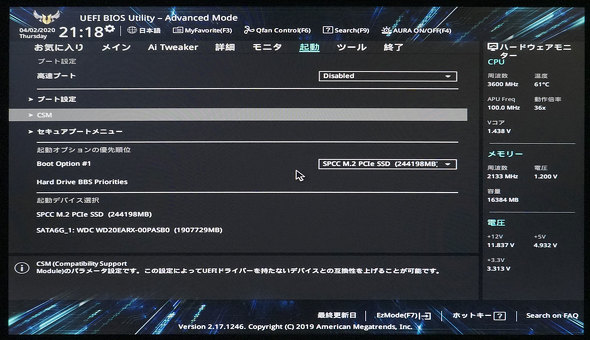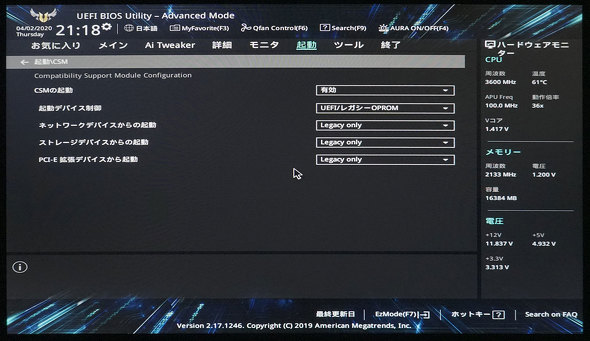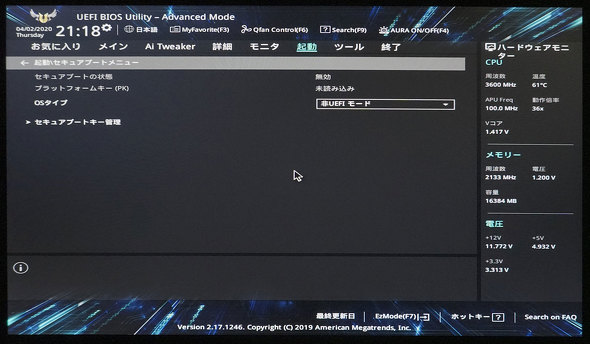5万円台スト5PCを作る――SSDとHDDで組むハイブリッドストレージ「StoreMI」(FuzeDrive)編:お手軽ゲーミングPCの道(3/5 ページ)
まずはUEFI/BIOSの設定を確認しよう
こういった事態を受けて、という訳ではないが、EnmotusはFuzeDrive(StoreMI)のセットアップにあたり、UEFI/BIOSの設定において「Secure Boot」項目を「無効」(disable)設定にすることを奨励している。
だが、今回制作した5万円台スト5PCで使ったTUF B450M-PRO GAMINGでは、これを「無効」(disable)設定にしても、「有効」(enable)設定にしても、どちらでもうまくセットアップができなかった。
この「Secure Boot」項目に深く関連する設定項目に、UEFI BIOSにおいて旧来BIOSの振る舞いをエミュレーションする「CSM」(Compatibility Supported Module)モードの設定項目もあるが、これの「CSM:有効/無効」と「Secure Boot:有効/無効」の全組み合わせでセットアップを試してみたが、FuzeDrive(StoreMI)でハイブリッドストレージを組んだ直後の初回再起動でハングアップしてしまった。
筆者の周囲に、この一件について話してみたところ、「うまくセットアップできた」という声も一部に上がっていたため、「マザーボードとの相性」があると結論づけた。
この結論に到達するまでけっこう時間が掛かったのだが、結局、筆者はUEFI BIOSモードでのFuzeDrive(StoreMI)セットアップをあきらめ、旧来のBIOSモードでのセットアップに切り替えることにした。これはとても互換性の高い方法なので、たぶん、ほとんど全てのマザーボード環境で成功すると思う。
実際の手順だが、まずWindows 10のインストール前にBIOSの設定を確認しよう。
最初にチェックしたいのは「CSM」の項目で、従来のBIOSモードで起動させるために「CSMの起動」を「有効」化する。従来のBIOSとして振る舞わせるべく、「起動デバイスの制御」以下、全て「Legacy Only」と設定する。
続いて「セキュアブートメニュー」に入り、上で述べたように「セキュアブートの状態」を「無効」化する。セキュアブートとは、UEFI BIOSが「信頼できる起動プロセスだけを起動する」ように制御する仕組みで、マザーボードによっては、FuzeDrive(StoreMI)の起動プロセスを拒否してしまうようなのだ。
Windows 10の起動ドライブにFuzeDrive(StoreMI)をインストールすると、本来のWindows 10の起動プロセス前にFuzeDrive(StoreMI)の起動プロセスが実行されるので、どうやらシステムがこれを不正起動プロセスとして認定し、起動させない制御を行っているようだ。
ここを無効化できない場合は、「セキュアブートキー管理」に入り、「セキュアブートキーの削除」を実行する。
これで「セキュアブートの状態」は「無効」となるはずだ。
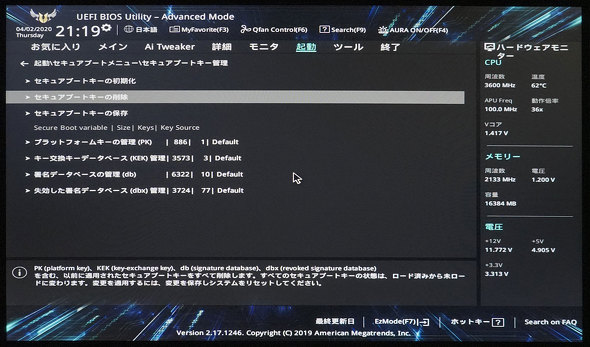 マザーボードによっては「セキュアブート」関連の設定が「有効」のままになっていて「無効」に変更できない場合がある。その場合は、「セキュアブートキーの削除」を実践しよう。ちなみに、元に戻したい(セキュアブートを有効化したい)場合は「セキュアブートキーの初期化」を行えばいい。
マザーボードによっては「セキュアブート」関連の設定が「有効」のままになっていて「無効」に変更できない場合がある。その場合は、「セキュアブートキーの削除」を実践しよう。ちなみに、元に戻したい(セキュアブートを有効化したい)場合は「セキュアブートキーの初期化」を行えばいい。なお、マザーボードのメーカーや機種によって設定項目の名前は微妙に異なるだろうが、大体これと近い表示になっているはずなので参考にしてほしい。
関連記事
 5万円台スト5PCを作る――ハイブリッドストレージ「FuzeDrive(StoreMI)」の性能チェック編
5万円台スト5PCを作る――ハイブリッドストレージ「FuzeDrive(StoreMI)」の性能チェック編
インテルのeSportsトーナメント「Intel World Open」(2021年に延期)に採用されたゲームタイトル「ストリートファイターV」。これを満喫できるPCを作り、過程をお届けする。 5万円台スト5PCを作る――SSDとHDDで組むハイブリッドストレージ「StoreMI」(FuzeDrive)編
5万円台スト5PCを作る――SSDとHDDで組むハイブリッドストレージ「StoreMI」(FuzeDrive)編
インテルが2020年に立ち上げるeSportsトーナメント「Intel World Open」。そのタイトルに採用された「ストリートファイターV」を満喫できるPCを作り、大会に打って出るまでの道のりをお届けする。 PC版「ストV」を最高画質でストレスなく楽しめるモデルを5万円台で自作する方法――パーツ選定編
PC版「ストV」を最高画質でストレスなく楽しめるモデルを5万円台で自作する方法――パーツ選定編
インテルが2020年に立ち上げるeSportsトーナメント「Intel World Open」。そのタイトルに採用された「ストリートファイターV」を満喫できるPCを作り、大会に打って出るまでの道のりをお届けする。 PC版「ストV」を最高画質でストレスなく楽しめるモデルを5万円台で自作する方法――導入編
PC版「ストV」を最高画質でストレスなく楽しめるモデルを5万円台で自作する方法――導入編
インテルが2020年に立ち上げるeSportsトーナメント「Intel World Open」。そのタイトルに採用された「ストリートファイターV」を満喫できるPCを作り、大会に打って出るまでの道のりをお届けする。 インテル、eスポーツ・トーナメント「Intel World Open」を開催――賞金は合計50万ドル
インテル、eスポーツ・トーナメント「Intel World Open」を開催――賞金は合計50万ドル
インテルは9月11日、2020年に開催される「東京2020オリンピック」を前に、eスポーツ・トーナメント「Intel World Open In Tokyo 2020」を開催すると発表した。
Copyright © ITmedia, Inc. All Rights Reserved.
アクセストップ10
- 「こりゃ買えないわ」の声――ついに30万円突破の128GB DDR5メモリも (2025年12月20日)
- 3COINSで1万6500円の「10.1インチ タブレット」を試す 雑に扱える手軽さで、子供や大人の2台目に検討の価値アリ (2025年12月20日)
- 香港と深センのPC向けメモリ/ストレージ価格はどうなっている? 日本の状況と比べてみた (2025年12月19日)
- Kindle本の一部がEPUBまたはPDF形式のダウンロードに対応/MicrosoftがWindowsライセンスの電話認証を終了 (2025年12月21日)
- Thunderboltがあればメイン環境を持ち歩ける? 「ThinkPad P14s Gen 6 AMD」と外付けGPUユニットを試してみた (2025年12月19日)
- ナカバヤシ、小型トラックボールを内蔵した薄型ワイヤレスキーボード (2025年12月19日)
- PC版「ホグワーツ・レガシー」の無料配布が間もなく終了 累計販売4000万本突破、“ハリポタ”舞台のオープンワールド・アクションRPG (2025年12月18日)
- スマートホーム“ガチ勢”向け「SwitchBot AIハブ」を試す 映像内の“出来事”をトリガーに家電操作できるAIカメラ実現 (2025年12月15日)
- Steamで2025年最後の安売り「ウインターセール」開催中! 恒例の「Steamアワード」も投票開始 (2025年12月19日)
- メモリは64GBキットを断念する空気感――128GBは何と20万円前後に (2025年12月13日)